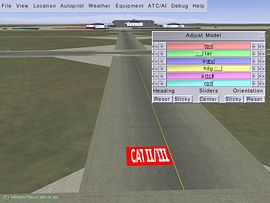Fr/UFO du "White Project" de l'UNESCO
Jump to navigation
Jump to search
 | |
| Type | Other |
|---|---|
| Créateur(s) | ET |
| FDM | Inconnu |
| --aircraft= | ufo |
| Etat | Inconnu |
| Soutien |
|
Avec UFO (OVNI) vous pouvez placer des objets 3D dans les scènes de FlightGear scenery (voir Placing 3D Objects with the UFO). L' UFO n'est pas montré aux autres utilisateurs sur MP réseau.
UFO a débuté en September 2002, avec FlightGear 0.8.0.
Aide Avion
- Dans le dialogue d'ajustement (touche TAB) en maintenant la touche Ctrl ou Shift enfoncée, rend les effets de curseur plus fins ou plus grossiers.
- Les données exportées sont transcrites avec:
- Unix: ~/.fgfs/ufo-model-export.xml pour le modèle et ~/.fgfs/ufo-flightplan-export.xml pour le plan de vol
- Microsoft Windows: %APPDATA%\flightgear.org\ufo-model-export.xml
- Mac: /Users/(username)/.fgfs/Export/ufo-model-export.xml
- Ceci est un répertoire caché . Pour activer la vue du fichier .xml à partir de l'application :
- 1. Choisir "Go" dans le menu Finder
- 2. Choisir "Go to Folder..."
- 3. Entrez le chemin d"accès au dossier comme indiqué ci-dessous
- Remplacez (nom d'utilisateur) par votre nom d'utilisateur Mac
- N'entrez pas dans "ufo-model-export.xml"
- 4. Cliquez "Go"
- 5. Selectionnez le sous-répertoire "Export"
Positionement de l'UFO
| PgUp | Aller en avant (accelerer) |
| PgDown | Aller en arrière (décélerer) |
| b + PgUp | En Arrière (accelerer) |
| [ ] | Diminuer/Augmenter la viteese maxi (ceci vous aidera à contrôler l'UFO, qui peut aller quelquefois trop vite) |
| Home | Hover Up (augmente l'altitude d'ufo) |
| Fin | Hover down (diminue l'altitude) |
| P | bascule le tableau radar |
Gestion des objets
| click souris | Ajoute le modèle à la scène |
| Backspace | Déplace le(s) objet(s) sélectionné(s) |
| Alt + click souris | déplace le(s) objets(s) à une place nouvelle |
| Touches Ctrl + cursor/flèches | déplace les objets loin/ près/ à dte/ à g |
| m | Toggle marker for active (last selected) object |
| Tab | open/close cursor dialog |
Selection
| Ctrl + mouse click | Select nearest object |
| Shift + mouse click | Add new object to selection |
| Shift + Ctrl + mouse click | Add nearest object to selection |
Model
| Space + mouse click | Open/Close model selection dialog |
| Ctrl + PgUp/PgDn | Cycle through model list |
| l | Load model file via file selector |
Export data
| d | Dump object data to terminal |
| e | Export object data |
Flight plan
| n | Export flight plan |